Réparer Internet Explorer 7
Si vous pouvez ouvrir Internet Explorer 7 mais que vous ne parvenez pas à accéder à des sites sur Internet ou que la navigation est trop lente, commencez par vérifier que vous êtes correctement connecté à Internet. Si votre connexion Internet est correcte mais que les problèmes persistent avec Internet Explorer, procédez comme suit:
1° Désactiver les modules complémentaires
Ouvrez Internet Explorer, cliquez sur le menu Outils. Cliquez sur Gérer les modules complémentaires, puis sur Activer ou désactiver les modules complémentaires.
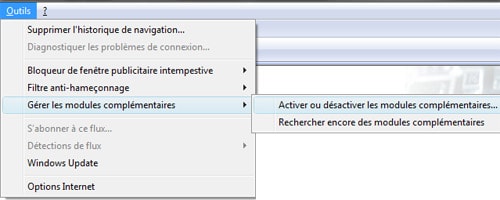
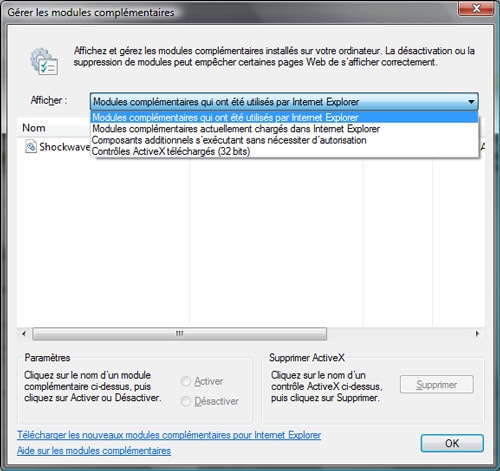
Si la désactivation des modules complémentaires ne résoud pas le problème, essayez de rétablir les paramètres par défaut d'Internet Explorer. Vous supprimez de ce fait toutes les modifications apportées à Internet Explorer depuis son installation, mais ni vos favoris, ni vos flux.
D'où viennent les modules complémentaires ?
Ils proviennent pour la plupart d'Internet et nécessitent généralement votre autorisation avant d'être installés sur l'ordinateur. Toutefois, certains d'entre eux peuvent être installés à votre insu. Cela peut se produire si le module complémentaire fait partie d'un autre programme que vous avez installé. Certains modules complémentaires sont installés avec Microsoft Windows.
2° Rétablir les paramètres par défaut d'Internet Explorer
Ouvrez à nouveau Internet Explorer, cliquez sur le menu Outils, puis sur Options Internet. Cliquez sur l'onglet Avancé, puis sur Réinitialiser.

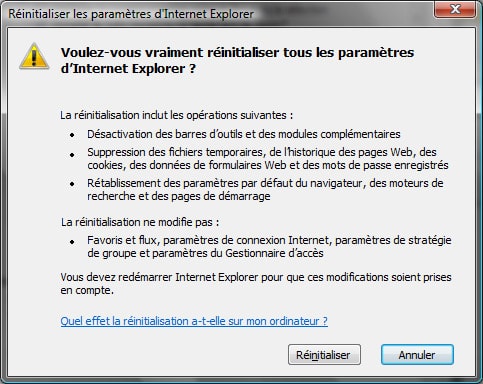
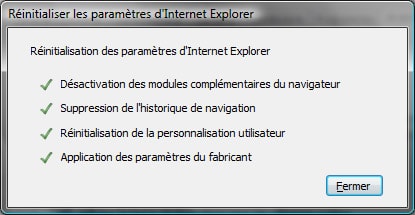
Lorsque vous avez terminé, cliquez sur Fermer, puis sur OK.
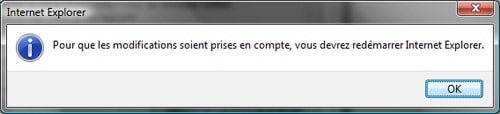
Fermez Internet Explorer et ouvrez-le de nouveau pour que les modifications prennent effet.
3° Exécutez l'outil de suppression de logiciels malveillants de Microsoft Vista (Windows Defender)
Les logiciels malveillants et les virus sont souvent la cause des ralentissements ou des dysfonctionnements d'Internet Explorer. Si vous pouvez accéder à Internet, utilisez l'outil de suppression de logiciels malveillants pour rechercher des virus ou des logiciels malveillants sur votre ordinateur. Vous pouvez bien sûr utiliser un autre logiciel anti-spyware comme Ad-Aware, Spyboot, etc. ( voir ici une liste de logiciels anti-spyware )
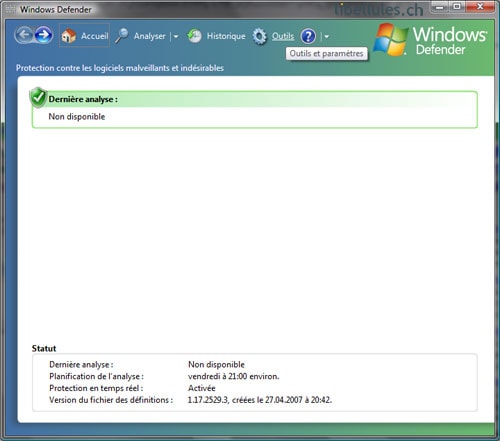
4° Mettre à jour Internet Explorer
Les problèmes sont souvent résolus en exécutant Windows Update qui remplace les fichiers périmés et corrigent les vulnérabilités. Cliquez sur le bouton Outils, puis sur Windows Update. Suivez les instructions qui s'affichent sur la page de Windows Update.
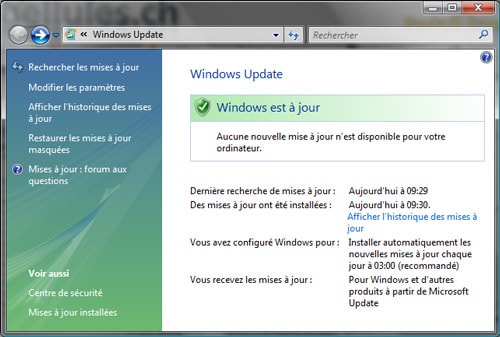
Si malgré tous ces efforts, vous ne constatez aucune amélioration notoire, passez à l'étape 5 !
5° Désactiver la vérification automatique de sites Web
La lenteur d'affichage des pages peut être due au fait que cet outil vérifie l'intégrité de chaque page avant de les afficher. Pour désactiver le filtre d'hameçonnage, cliquez sur le menu Outils, puis sur Filtre anti-hameçonnage, puis sur Désactiver la vérification automatique de sites Web...
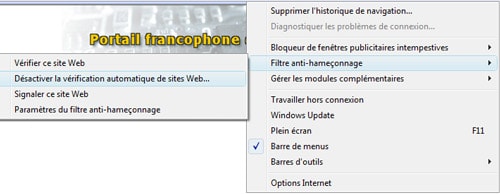
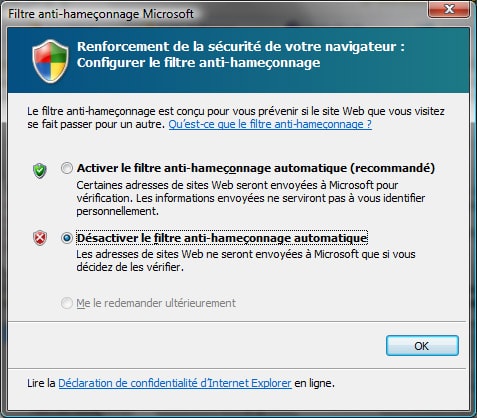
puis cliquez sur OK
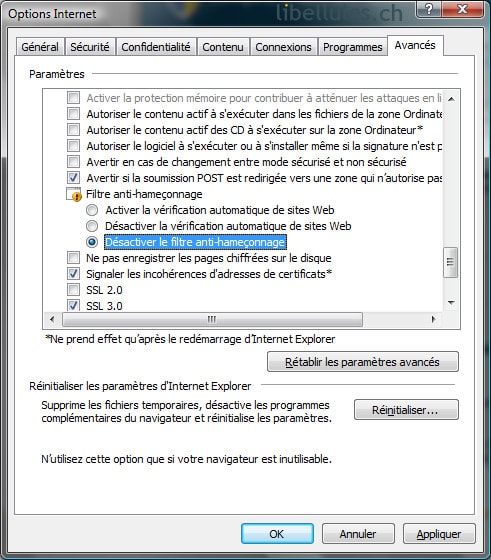
Contrôlez aussi en cliquant sur le menu Outils, Options Internet, onglet Avancés. Glissez l'ascenceur jusqu'à la rubrique Filtre anti-hameçonnage et cochez l'option Désactiver le filtre anti-hameçonnage
À présent, le filtre d'hameçonnage ne recherchera plus et ne signalera plus les sites d'hameçonnage et surtout ne ralentira plus l'affichage des pages. En cas de doute sur un site Web, vous pouvez toujours tester son intégrité en cliquant sur le menu Outils, Filtre anti-hameçonnage et pour finir sur Vérifier ce site Web.
Source:
Microsoft - Fichier d'aide intégré à Windows Vista
